国旅手游网提供好玩的手机游戏和手机必备软件下载,每天推荐精品安卓手游和最新应用软件app,并整理了热门游戏攻略、软件教程、资讯等内容。欢迎收藏
网友浮梦提问:ps怎么制作烟雾缭绕
在photoshop中怎么制作出逼真烟雾呢?在此,国旅下载就为朋友讲解利用photoshop制作出逼真烟雾的操作步骤。
在ps软件中,新建一个800*800的文档背景色为黑色,再新建一个图层,用画笔随意的在图层画几条,如图所示

然后在滤镜中添加高斯模糊,如图所示
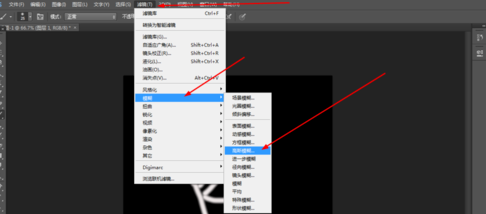
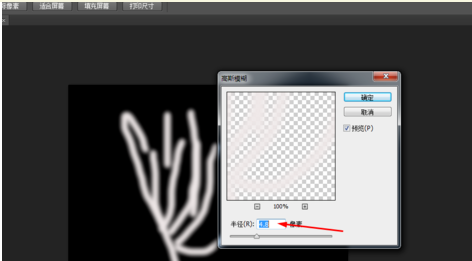
再用涂抹工具,涂抹几下,如图所示
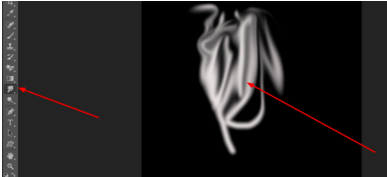
接着在滤镜中添加波浪,如图所示

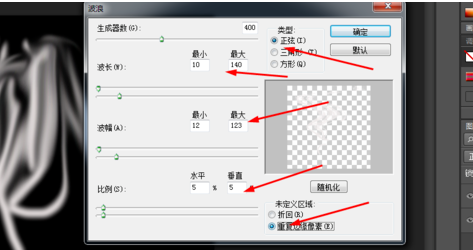
最后按ctrl+u,调一下色彩平衡,如图所示
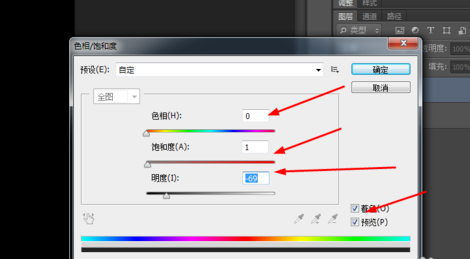
效果如下图
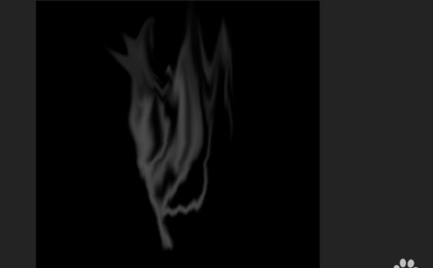
上文就是小编讲解的利用photoshop制作出逼真烟雾的操作步骤,你们都学会了吗?
关于《利用photoshop制作出逼真烟雾的操作步骤》相关问题的解答欠抱小编就为大家介绍到这里了。如需了解其他软件使用问题,请持续关注国旅手游网软件教程栏目。
版权声明:本文内容由互联网用户自发贡献,该文观点仅代表作者本人。本站仅提供信息存储空间服务,不拥有所有权,不承担相关法律责任。如果发现本站有涉嫌抄袭侵权/违法违规的内容,欢迎发送邮件至【1047436850@qq.com】举报,并提供相关证据及涉嫌侵权链接,一经查实,本站将在14个工作日内删除涉嫌侵权内容。
本文标题:【如何用ps制作烟雾效果[ps烟雾制作方法]】
本文链接:http://www.citshb.com/class289291.html
